
Orodha ya maudhui:
- Mwandishi John Day [email protected].
- Public 2024-01-30 12:48.
- Mwisho uliobadilishwa 2025-01-23 15:11.


Mafunzo haya yanaonyesha jinsi ya kujenga kituo cha hali ya hewa kutoka Magicbit ukitumia Arduino ambayo inaweza kupata maelezo kutoka kwa simu yako mahiri.
Vifaa
- Uchawi
- USB-A hadi kebo ya Micro-USB
- Moduli ya sensa ya Magicbit DHT11
Hatua ya 1: Hadithi
Katika mafunzo haya tutajifunza juu ya jinsi ya kutengeneza kituo cha hali ya hewa kinachoweza kutumia kwa kutumia bodi ya Magicbit dev na moduli ya sensorer ya DHT11. Kwa kutumia simu janja tunaweza kupata maelezo kuhusu hali ya hewa ambapo Magicbit iko.
Hatua ya 2: Nadharia na Mbinu
Katika kituo hiki cha hali ya hewa tunatarajia kupata data juu ya joto na unyevu mahali tunapotaka. Kwanza, tunapaswa kupata data kutoka kwa sensorer ambayo ni nyeti kwa joto na unyevu. Kisha ishara ya pato la sensa hiyo hutolewa kwa microcontroller ambayo ina adapta ya WIFI kuungana na mtandao. Kwa vitu hivi vyote tulitumia tu bodi ya msingi ya Magicbit na moduli ya sensorer ya DHT11 ambayo inaweza kuziba moja kwa moja kwenye Magicbit. Magicbit ina processor ya ESP32. Kwa hivyo imeunganisha muunganisho wa WIFI ili kuungana na mtandao. Halafu tunahamisha data yetu ya sensa kwenye jukwaa la wingu na kwa kutumia programu maalum tumebuni kiolesura chetu cha kawaida na kuonyesha maelezo hayo ukitumia. Kwa kusudi hilo tunatumia programu ya Blynk. Programu hii ni programu inayotegemea IOT. Lakini ni rahisi sana na tunaweza kufanya miradi mingi kutoka kwake. Pia inasaidia kwa aina nyingi za wasindikaji kama Arduino, Esp32 na kadhalika. Unaweza kupata maelezo zaidi juu ya programu hii na jukwaa hili kwenye / ine kwa kupitia kiunga kifuatacho.
blynk.io/en/getting-started
Hatua ya 3: Usanidi wa vifaa
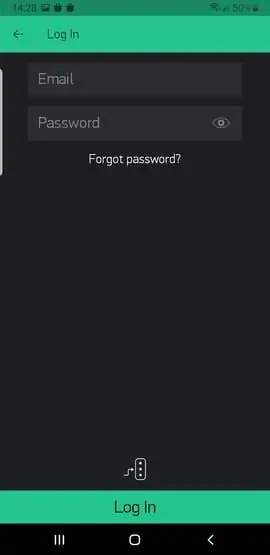
Hii ni rahisi sana. Chomeka moduli ya sensa kwa Magicbit. Kisha unganisha Magicbit kwenye kompyuta kwa kutumia kebo ndogo ya USB.
Hatua ya 4: Usanidi wa Programu
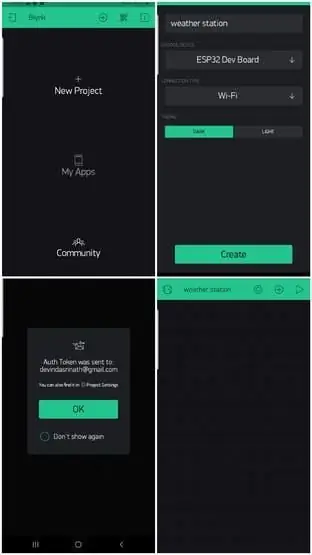
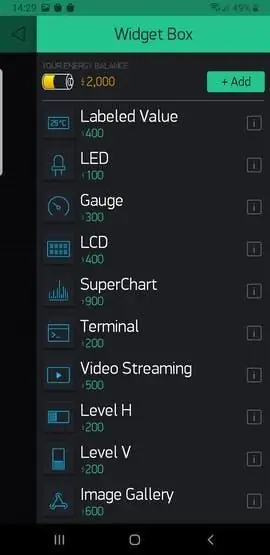
Sehemu kubwa ya mradi huu inafanywa katika usanidi wa programu. Katika sehemu ya nadharia na mbinu, tulitaja kuwa tunatumia programu ya Blynk kuonyesha data yetu. Kwa hivyo inakuwezesha kuanzisha hiyo.
Kwanza unahitaji kupakua na kusanikisha programu ya Blynk kutoka duka la kucheza hadi simu yako ya android au kutoka duka la programu hadi ios yako. Kisha ufungue. Sasa inauliza kujiandikisha au kuingia. Hiyo ni rahisi sana. Ikiwa utatumia programu hii mara ya kwanza, basi toa anwani yako ya barua pepe na andika nywila yoyote unayotaka na ujisajili
Baada ya kuingia kwa Blynk kisha chagua aikoni mpya ya mradi na utaingia kwenye ukurasa mpya wa mradi. Kisha ingiza jina la mradi wako na ikauliza ni aina gani ya bodi uliyotumia na ni aina gani ya unganisho uliyotumia kuwasiliana na processor. Weka hiyo kama ESP32 dev na WIFI. Sasa bonyeza kitufe cha kuunda na yow utaona massage kwenye onyesho. Kulingana na hiyo sasa lazima uangalie kikasha chako cha barua pepe. Kwa sababu walikutumia nambari ya ishara ya auth kwa mradi wako. Angalia barua pepe yako hakikisha umeipokea. Tunatumia nambari hii katika nambari yetu ya chanzo ya Arduino baadaye. Sasa una nafasi ya kazi tupu na unaweza kuibadilisha kama unavyopenda
Sasa bonyeza alama ya alama chanya kwenye mwambaa wa juu kwenye skrini na utaingia kwenye ukurasa mpya. Ina chaguzi nyingi zinazoitwa vilivyoandikwa. Vilivyoandikwa hivi vilitumia kuonyesha data na vifaa vya kudhibiti kwa mbali. Unaweza kujifunza zaidi juu ya hii zaidi kutoka kwa kiunga hiki
docs.blynk.cc/#:~:text=Now%20imagine%3A%2… a% 20blynk% 20of% 20an% 20eye.
Katika mradi huu tunawakilisha data zetu kwa kutumia mita mbili za analog na tunaonyesha kutofautisha data zetu na wakati kwa kutumia grafu. Kwa hivyo tunatumia viwango viwili na chati moja kubwa. Kwa kuchagua vilivyoandikwa hivyo unaweza kuziongeza kwenye ukurasa wako wa nafasi ya kazi
Sasa tuna sehemu ya kuagiza sana kukamilisha. Hiyo ni kusanidi vilivyoandikwa hivi kwa njia inayofaa. Kwa kufanya hivyo umeweza kuingia kwenye mipangilio ya kila vilivyoandikwa. Kwa kubonyeza wijeti yoyote unaweza kuingia kuhusisha mipangilio ya wijeti ambayo ulibonyeza. inabadilisha mipangilio ya kila wijeti. kwa sababu tunatumia wijeti ya kushoto kuonyesha maelezo ya unyevu na wijeti sahihi kwa maelezo ya hali ya joto, kwanza ingiza mipangilio ya wijeti ya kupima kushoto kwa kubofya. Weka unayopendelea na jina la kupima na Chagua rangi unayotaka kuonyesha data yako ya unyevu kutoka kwa kupima. Weka pembejeo kama V5 na usonge hadi 0 hadi 100. V5 inamaanisha pini 5 ya kuona. Hii inamaanisha programu kupata data kutoka kwa pini 5 ya kuona. sio pini ya tano kuunda ESP32. Siri ya Visual 5 hutumiwa tu kwa mawasiliano kati ya bodi na programu kupitia mtandao. Sio siri halisi. Unyevu utaonyesha kati ya 0 na 100. Pia weka kiwango cha kusoma kuwa 1. kwa hivyo usomaji wa data utasasishwa kwa kila sekunde moja. Unaweza kuibadilisha kutoka kiwango chochote. lakini katika hali nyingi 1s ni nzuri kwa kupata data bila kuchelewa
Inama kurudi kwenye onyesho la mradi na uingie kwenye mipangilio ya kupima haki na ubadilishe mipangilio kama vile tulivyofanya kabla. Kumbuka kuweka pembejeo kama pini ya V6. Kwa sababu tayari tumetumia V5 kupata data ya unyevu
Sasa nenda kwenye mipangilio ya chati kubwa na uweke jina na rangi inayofaa. Kisha ongeza vijito viwili vya data. Ya kwanza kwa unyevu na ya pili kwa joto. Kisha nenda kwenye mipangilio ya mkondo wa data kwa kubofya alama za kusawazisha upande wao wa kulia. Baada ya hapo chagua mtindo wa grafu. Katika kesi hii tunaweka hiyo kama muundo unaoendelea. kisha weka pembejeo kama V5 na V6 kwa mito miwili ya data. Katika mipangilio ya mkondo wa data ya joto tunaweka kiambishi kama Celsius na katika mipangilio ya unyevu tunaiweka kama%. Unaweza kubadilisha mipangilio mingine unayotaka kuonyesha
Sasa tumekamilisha sehemu ya programu. Lakini bila kupakia nambari sahihi ya chanzo kwa Magicbit, hatuwezi kuungana na programu hii. Basi lets angalia jinsi ya kufanya hivyo.
Katika hatua ya kwanza tunajumuisha maktaba maalum ya kuanzisha unganisho la mtandao kwa kutumia WIFI. Maktaba tayari zimewekwa na bodi yako ya Magicbit huko Arduino isipokuwa maktaba ya Blynk. Kwa hivyo nenda kwa Mchoro> Jumuisha Maktaba> Dhibiti Maktaba na utafute maktaba ya Blynk na usakinishe toleo la hivi karibuni. pia unaweza kupakua maktaba kutoka kwa kiunga hiki
github.com/blynkkk/blynk-library
Baada ya kuipakua, nenda kwenye Mchoro> Jumuisha Maktaba> ongeza maktaba ya zip na uchague faili ya zip ambayo umepakua.
Ifuatayo lazima uweke jina la WIFI na nywila katika nambari ya kuunganisha kwenye mtandao. Sasa nakili na ubandike nambari ya ishara ya Auth uliyopokea kupitia barua pepe. Angalia ambapo sensorer yetu imeunganishwa na Magicbit. Katika kesi hii pini iliyounganishwa ni 33. Katika usanidi unaweza kuona kuna pini mbili za kawaida. Weka pini hizo kama V5 na V6. Ikiwa ulitumia pini tofauti kwenye programu basi ibadilishe kwa nambari. Wakati nambari inafanya kazi katika processor, kwanza unganisha ni kwa WIFI. Kisha inasambaza data kupitia mtandao kupitia V5 na V6. Hii ni mchakato wa kufungua. Sasa chagua bandari sahihi ya com na uchague aina ya bodi kama magicbit. Sasa ni wakati wa kuipakia
Baada ya kupakia nambari hiyo kwa mafanikio bodi ya Magicbit itaunganisha kwa WIFI yako kiatomati. Kulingana na hali ya mazingira yako inaweza kuwa polepole au haraka mchakato.
Sasa nenda kwenye mradi wako katika programu ya Blynk na wakati wake wa kujaribu inafanya kazi. Bonyeza alama ya kitufe cha malipo ya umbo la pembe tatu ikiwa programu yako imeunganishwa na bodi yako kupitia mtandao, basi utapata massage kutoka kwa programu. Nzuri, inafanya kazi. Sasa unaweza kuona joto na unyevu kutoka kwa viwango viwili na tofauti zao kutoka kwa grafu.
Hatua ya 5: Utatuzi
Ukibonyeza kitufe cha uchezaji wa mradi na ikiwa haikujibu. Kisha,
- Subiri kidogo. Kwa sababu wakati mwingine bodi ni ngumu kugundua WIFI yako kulingana na hali yako ya mazingira. pia polepole unganisho la mtandao inaweza kuwa sababu ya hiyo.
- Angalia nambari ya Auth na maelezo ya WIFI ni sahihi katika nambari yako uliyoingiza.
- Badilisha muunganisho wa WIFI.
Hatua ya 6: Msimbo wa Arduino
/*************************************************************
Pakua hivi karibuni maktaba ya Blynk hapa:
github.com/blynkkk/blynk-library/releases/lastest Blynk ni jukwaa na programu za iOS na Android kudhibiti Arduino, Raspberry Pi na vipendwa kwenye mtandao. Unaweza kuunda kiolesura cha picha kwa miradi yako yote kwa kuburuta na kuacha vilivyoandikwa. Upakuaji, hati, mafunzo: https://www.blynk.cc Mchora jenereta: https://examples.blynk.cc Jamii ya Blynk: https://community.blynk.cc Tufuate: https://www.fb. com / blynkapp Maktaba ya Blynk ina leseni chini ya leseni ya MIT Nambari hii ya mfano iko katika uwanja wa umma. ************************************************** Mfano huu unaonyesha jinsi thamani inaweza kusukuma kutoka Arduino hadi Programu ya Blynk. ONYO: Kwa mfano huu utahitaji maktaba za sensorer ya Adafruit DHT: https://github.com/adafruit/Adafruit_Sensor https://github.com/adafruit/DHT-sensor-library Usanidi wa programu: Thamani ya kuonyesha Wijeti iliyoshikamana na V5 Widget ya kuonyesha Thamani iliyounganishwa na V6 ******************************************* " Unapaswa kupata Auth Token katika Programu ya Blynk. // Nenda kwenye Mipangilio ya Mradi (icon ya nut). char auth = "****************"; // Weka nenosiri kwa "" kwa mitandao wazi. char ssid = "**********"; /// jina lako la wifi char pass = "**********"; // nywila ya wifi #fafanua DHTPIN 33 // Je! Ni pini gani ya dijiti ambayo tumeunganishwa na // Uncomment aina yoyote unayotumia! #fafanua DHTTYPE DHT11 // DHT 11 // # fafanua DHTTYPE DHT22 // DHT 22, AM2302, AM2321 // # fafanua DHTTYPE DHT21 // DHT 21, AM2301 DHT dht (DHTPIN, DHTTYPE); Kipima muda cha BlynkTimer; // Kazi hii inapeleka wakati wa juu wa Arduino kila sekunde kwa Pini ya Virtual (5). // Katika programu, frequency ya kusoma ya Widget inapaswa kuwekwa kwa PUSH. Hii inamaanisha // kwamba unafafanua ni mara ngapi kutuma data kwa Programu ya Blynk. batili sendSensor () {kuelea h = dht.readHumidity (); kuelea t = dht. soma Joto (); // au dht.readTemperature (kweli) kwa Fahrenheit ikiwa (isnan (h) || isnan (t)) {Serial.println ("Imeshindwa kusoma kutoka kwa sensorer ya DHT!"); kurudi; } // Unaweza kutuma thamani yoyote wakati wowote. // Tafadhali usitumie zaidi ya maadili 10 kwa sekunde. Blynk. VirtualWrite (V5, h); Blynk. VirtualWrite (V6, t); } usanidi batili () {// Debug console Serial.begin (115200); kuchelewesha (1000); Blynk kuanza (auth, ssid, pass); // Unaweza pia kutaja seva: //Blynk.anza (auth, ssid, pass, "blynk-cloud.com", 80); //Blynk. Kuanza (auth, ssid, pass, IPAddress (192, 168, 1, 100), 8080); kuanza (); // Sanidi kazi inayoitwa kila saa ya pili.setInterval (1000L, sendSensor); } kitanzi batili () {Blynk.run (); timer.run (); }
Ilipendekeza:
Sensorer ya hali ya hewa ya hali ya hewa na Kiunga cha data cha GPRS (SIM Card): Hatua 4

Sensor ya hali ya hewa ya hali ya hewa na GPRS (SIM Card) Kiunga cha Takwimu: Muhtasari wa MradiHii ni sensorer ya hali ya hewa inayotumia betri kulingana na joto la BME280 la joto / shinikizo / unyevu na ATMega328P MCU. Inatumika kwa betri mbili za 3.6 V lithiamu thionyl AA. Inayo matumizi ya chini ya kulala ya 6 µA. Inatuma data
Kituo cha Hali ya Hewa cha NaTaLia: Kituo cha Hali ya Hewa ya Arduino Inayotumiwa Imefanywa kwa Njia Sahihi: Hatua 8 (na Picha)

Kituo cha Hali ya Hewa cha NaTaLia: Kituo cha Hali ya Hewa ya Arduino Inayotumiwa Imefanywa kwa Njia Sawa: Baada ya mwaka 1 wa kufanikiwa katika maeneo 2 tofauti ninashiriki mipango yangu ya mradi wa kituo cha hali ya hewa na kuelezea jinsi ilibadilika kuwa mfumo ambao unaweza kuishi kwa muda mrefu vipindi kutoka kwa nguvu ya jua. Ukifuata
Kituo cha hali ya hewa cha DIY na Kituo cha Sensorer cha WiFi: Hatua 7 (na Picha)

Kituo cha hali ya hewa cha DIY na Kituo cha Sensor cha WiFi: Katika mradi huu nitakuonyesha jinsi ya kuunda kituo cha hali ya hewa pamoja na kituo cha sensorer cha WiFi. Kituo cha sensorer hupima data ya joto na unyevu wa ndani na kuipeleka, kupitia WiFi, kwa kituo cha hali ya hewa. Kituo cha hali ya hewa kisha kinaonyesha t
1.8 Kituo cha hali ya hewa cha hali ya juu cha TFT LCD: Hatua 5

1.8 Kituo cha hali ya hewa cha hali ya juu cha TFT LCD: Kidogo kidogo, lakini kubwa
Acurite 5 katika Kituo cha hali ya hewa 1 Kutumia Raspberry Pi na Weewx (Vituo vingine vya hali ya hewa vinaendana): Hatua 5 (na Picha)

Acurite 5 katika Kituo cha hali ya hewa 1 Kutumia Raspberry Pi na Weewx (Vituo vingine vya hali ya hewa vinaendana): Wakati nilikuwa nimenunua Acurite 5 katika kituo cha hali ya hewa cha 1 nilitaka kuweza kuangalia hali ya hewa nyumbani kwangu nilipokuwa mbali. Nilipofika nyumbani na kuitengeneza niligundua kuwa lazima ningepaswa kuwa na onyesho lililounganishwa na kompyuta au kununua kitovu chao cha busara,
